Apple kullanıcıları cihazlarının herhangi bir yönünü aşırı özelleştirmeye teşvik eden bir şirket değildir. Ancak Siri, Cupertino şirketi içinde iyi bir ilerleme göstergesi olmamasına rağmen, bu anlamda kullanıcıların zevklerine ve ihtiyaçlarına çok daha uygun bir deneyim yaşamaları için adımlar atıyor. Bu nedenle, bu gönderide size Siri'nin size sunduğu deneyimi kişiselleştirebileceğiniz yolları anlatacağız. HomePod veya HomePod mini.
Söylediğimiz gibi, Siri, özellikle piyasadaki diğer alternatiflerin neler yapabileceğini ve sunabileceğini hesaba katarsak, kullanıcılar için işlevsellik açısından şüphesiz Apple için bekleyen büyük bir sorundur. Bununla birlikte, Apple'ın sanal asistanının yaşadığı bu devrime rağmen, deneyimi kişiselleştirme açısından oldukça ilginç iki nokta var: HomePod veya HomePod mini'ye sahip kullanıcılar için ve Apple'ın asistanını günlük olarak kullanın, deneyiminizi geliştirmek söz konusu olduğunda anahtar olabilirler.

Bir yandan Apple, Siri'nin sesini tanı , ve bu şüphesiz harika bir haber, özellikle evlerinde, ofislerinde veya odalarında bir veya daha fazla HomePod'u olan kullanıcılar için, çünkü bu şekilde Siri yapacaklar ve kişisel bilgilerini ihtiyaç duyanlara sızdıramayacaklar. Öte yandan, onların da fırsatı var. Siri'nin onlarla konuştuğu sesi özelleştirin , kadın ve erkek arasında seçim yapabilmek. Bütün bunları size aşağıda birkaç satır daha ayrıntılı olarak anlatacağız.
Siri'nin HomePod'da sesinizi tanımasını sağlayın
Odaklanmak istediğimiz ilk şey, Siri'nin sesinizi nasıl tanımasını sağlayabileceğinizdir. Gizlilik ve güvenlik ekosistemlerinde bir veya daha fazla HomePod'u olan tüm kullanıcılar için hayati önem taşır. Aksi takdirde, herhangi biri takvim etkinliklerini değiştirmek, insanları aramak ve hatta özel mesajları kontrol etmek için ilgili Siri komutlarını kullanabilir, bu nedenle bu cihazlarla iyi bir deneyim yaşarken bunu akılda tutmak çok önemlidir. cihazlar.
Başlangıçta bu mümkün değildi , ancak Apple bu işlevselliği kullanıcıların büyük çoğunluğunu memnun edecek şekilde geliştirmeyi başardı. İçinde, 6'ya kadar farklı kullanıcı kaydedebilirsiniz, böylece bu şekilde Siri ile etkileşime girdiklerinde her birini tanımlayabileceksiniz. Şimdi, kayıtlı olmayan bir kişi HomePod ile etkileşime girerse, ana kullanıcıdan otomatik olarak yapılacaktır, evet, kişisel verilere erişmeden ve kişisel zevklerle ilgili yapabileceğiniz talepler olmadan, talepte bulunun. belirli bir müzik türü veya belirli bir şarkı, Siri'nin daha sonra ana kullanıcıya yaptığı önerileri etkiler. Etkinleştirmek için aşağıdaki adımları uygulamanız yeterlidir.
- iPhone, iPod, iPad veya Mac'inizde şuraya gidin: Ayarlar > Siri ve Arama .
- Aç " “Hey Siri” ile uyanın ".
- Ayarlar > [adınız] > Ara > aç ”a gidin Konumumu paylaş ".
- “Konumum” öğesini “Bu Cihaz” olarak ayarlayın.
- Açın Ev uygulaması .
- Sol üstte bulunan ev simgesine tıklayın.
- “Ev Ayarları”nı seçin.
- Kişiler altında kullanıcı profilinize dokunun.
- Etkinleştir ” sesimi tanı ".
- Yapılandırması için belirtilen adımları izleyin.
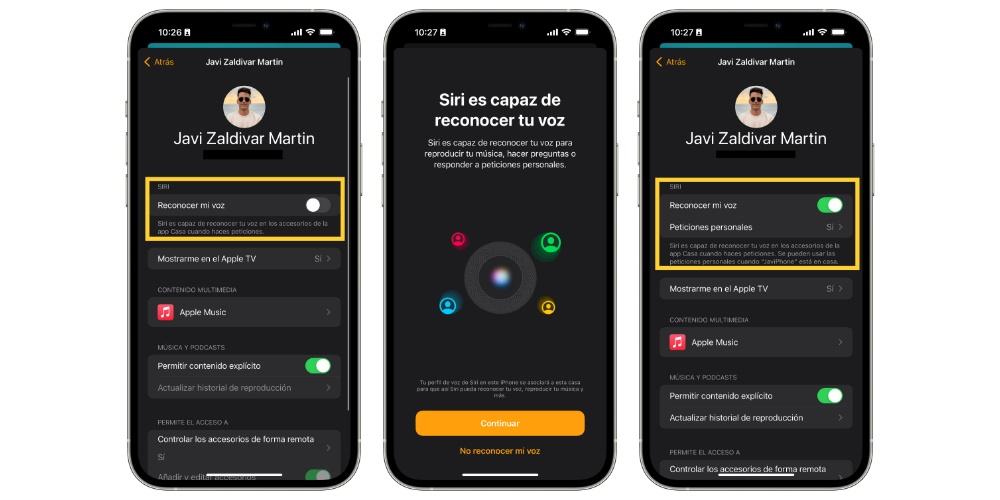
Ek olarak, Siri ve mevcut HomePod modellerinden herhangi biri ile gizliliğinizi korumak söz konusu olduğunda dikkate almanız gereken başka bir işlev daha vardır ve bu da Apple'ın size şunları yapma olanağı vermesidir. kişisel bir isteğe yanıt verdiğinde cihazlarınızda bir bildirim alma . Ve işte bu, yukarıda açıklanan adımları izledikten sonra ve farklı HomePod'larınız olması durumunda, kişisel isteklerin gerçekleştirilebileceği olanları ve ayrıca size anlattıklarımızı seçebileceksiniz, bildirimleri etkinleştirin. söz konusu cihazda yapılan kişisel isteklerden haberdar olun. Bunun için aşağıda belirttiğimiz adımları uygulamanız yeterlidir.
- İPhone veya iPad'inizde Ev uygulaması .
- HomePod'unuzu seçin tüm Aksesuarlarınız içinde.
- Cihaz ayarlarına gidin.
- Tıklamak " Kişisel İstekler ".
- Etkinleştirmek istediğiniz HomePod'ları seçin.
- Bunları etkinleştirmek istemeniz durumunda öğesini seçin, ” Etkinlik bildirimleri ".
Bu basit adımlarla, Siri'nin gizliliğinizi ve güvenliğinizi de gözetmesi için HomePod'unuzu mükemmel bir şekilde yapılandırmış olacaksınız. Bunlar, özellikle HomePod'larınız farklı kişilerin tamamen ücretsiz erişime sahip olduğu yerlerdeyse, gerçekleştirmenizi önerdiğimiz eylemlerdir. Bu sayede kişisel verilerinize erişmelerini engelleyebileceğiniz gibi sonradan sizi olumsuz etkileyebilecek eylemlerde bulunmalarını da önleyebilirsiniz.
Siri'nin sesini değiştir
Tarihsel olarak, Siri'nin sesi her zaman bir kadın sesi olmuştur Ancak zamanla Apple'ın tonu değiştirdiği gibi, bulunduğunuz ülkeye göre farklı aksanları da bünyesine katmış ve tabii ki aynı zamanda kadın sesi ve erkek sesi arasında seçim yapın .
![]()
Bu sayede her kullanıcı HomePod veya HomePod mini ile yaşadıkları deneyimi daha da kişiselleştirmek için , tam istedikleri gibi ses çıkarmak. Ek olarak, Siri'nin ses tonunu değiştirebilmek için gereken adımlar gerçekten çok basit ve sadece birkaç saniye içinde sorunsuz bir şekilde yapılandırmış olacaksınız. Aşağıda yapmanız gereken adımları bırakıyoruz.
- iPhone, iPad veya Mac'inizde Ev uygulaması .
- Tüm Aksesuarlarınız arasından HomePod'unuzu seçin.
- Cihaz ayarlarını girin.
- Aşağı kaydırın ve üzerine dokunun ” Siri Voice ".
- Seçin çeşitlilik .
- Seçin ses .
